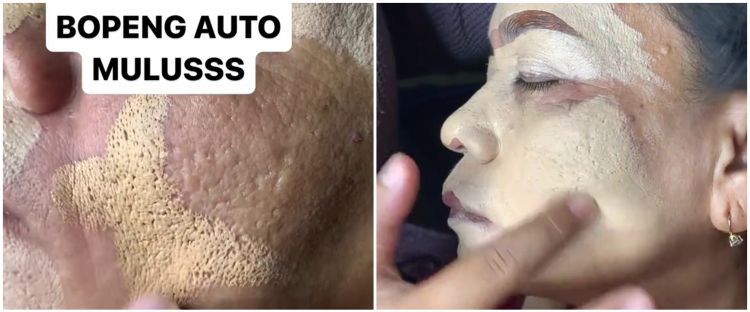7 Cara mengunci folder di laptop dengan mudah, amankan data pribadi

foto: pexels.com
Techno.id - Laptop merupakan salah satu perangkat yang banyak digunakan untuk menyelesaikan hampir setiap keperluan. Mulai dari pekerjaan, hiburan, belanja, hingga memperoleh akses pendidikan bisa dilakukan dengan perangkat satu ini. Terlebih laptop memiliki desain ringkas yang cenderung mudah dibawa kemanapun. Maka tidak heran jika banyak orang yang menggunakan alat kerja satu ini sebagai daily driver.
Dalam menggunakan sebuah laptop tentu ada beberapa hal yang perlu diperhatikan seperti keamanan. Keamanan laptop sendiri bisa dilihat dari berbagai aspek. Mulai dari keamanan perangkat, software, hingga data yang ada pada laptop perlu mendapatkan perhatian lebih.
-
9 Langkah kunci folder di laptop dan PC tanpa aplikasi, ternyata mudah Hal ini ditujukan agar folder berisikan file penting maupun rahasia tidak mudah dibajak oleh orang tidak bertanggung jawab.
-
Cara mengunci file di laptop dan komputer, bisa pakai dan tanpa aplikasi Salah satu cara yang bisa dilakukan dengan mudah adalah memanfaatkan fitur archive.
-
6 Cara menghapus file sensitif dengan aman di Windows File yang telah dihapus, tidak berarti langsung hilang selamanya, masih bisa dipulihkan
Biasanya banyak orang menyimpan data pribadi mereka pada sebuah folder agar terlihat rapi dan mudah dibuka kembali. Maka hal yang perlu dilakukan untuk mengamankan data tersebut adalah mengunci folder yang dipakai. Dalam mengunci folder, tentu ada beberapa cara yang bisa dilakukan.
Berkenaan dengan bahasan tersebut, berikut techno.id telah merangkum dari berbagai sumber pada Selasa (13/9) 7 cara mengunci folder di laptop dengan mudah.
1. Mengunci folder menggunakan password

foto: pexels.com
Cara ini pada dasarnya cukup mudah untuk dilakukan. Kamu tidak memerlukan bantuan aplikasi tambahan untuk bisa mengamankan data penting pada folder laptop kamu. Untuk mulai mengamankan data menggunakan password, kamu bisa ikuti langkah berikut.
1. Buka folder yang ingin kamu amankan pada laptop.
2. Klik kanan pada folder yang ingin kamu amankan lalu klik Add to archive.
3. Akan muncul jendela baru kemudian pilih Zip agar folder tersebut bisa dikunci.
4. Tambahkan Password sesuai keinginan kemudian klik OK.
5. Secara otomatis folder tersebut hanya bisa diakses menggunakan password yang kamu gunakan.
2. Mengunci folder menggunakan CMD

foto: pexels.com
Bagi kamu yang sering melakukan programming tentu sudah tidak asing dengan CMD. Tidak hanya bisa digunakan untuk memberikan perintah kepada laptop, kamu juga bisa menggunakan CMD untuk mengamankan folder pada laptop. Kamu bisa simak langkah berikut untuk mulai amankan folder menggunakan CMD.
1. Buka CMD atau tekan Win + R untuk membuka Run kemudian ketikkan CMD.
2. Kamu bisa cari folder yang ingin diamankan. Jika folder tersebut ada di E, maka ketikkan E:.
3. Jika sudah, kamu bisa ketikkan cacls [nama folder] /p everyone:n.
4. Sebagai contoh kamu ingin amankan folder Gawean, maka kamu hanya perlu mengetikkan cacls [Gawean] /p everyone:n.
5. Jika sudah, SMD akan secara otomatis mengamankan folder tersebut.
3. Mengunci folder menggunakan fitur Folder Encryption

foto: pexels.com
Mungkin cara ini agak terdengar asing karena memang tidak banyak orang yang mengetahui. Kendati demikian, kamu bisa menggunakan cara ini untuk amankan folder pada ,laptop yang ada. Untuk mulai menggunakan Folder Encryption, kamu bisa simak langkah berikut.
1. Cari folder yang ingin kamu amankan kemudian klik kanan lalu pilih Properties.
2. Setelah klik Properties, pilih menu Advanced.
3. Pada menu Advanced, centang Encrypt contents to secure data kemudian klik OK.
4. Jangan lupa centang juga Apply changes for this folder, subfolders, and files maka secara otomatis folder yang kamu miliki sudah diamankan melalui fitur Folder Encryption.
4. Mengunci folder menggunakan aplikasi 7Zip

foto: pexels.com
Cara lain yang bisa kamu gunakan untuk mengamankan data penting pada folder adalah menggunakan aplikasi tambahan. Salah satu aplikasi tersebut adalah 7Zip. Untuk mulai mengamankan folder menggunakan 7Zip, kamu bisa simak langkah berikut.
1. Masuk ke aplikasi browser kemudian ketikkan 7Zip.
2. Cari website penyedia aplikasi tersebut kemudian download dan instal.
3. Setelah 7Zip berhasil terinstal, buka aplikasi tersebut kemudian cari folder yang ingin diamankan.
4. Masuk ke bagian Encryption untuk mengunci folder dan jangan lupa masukkan password dan klik OK.
5. Secara otomatis aplikasi 7Zip akan mengamankan folder pada laptop yang kamu gunakan.
5. Mengunci folder menggunakan aplikasi Folder Lock

foto: pexels.com
Selain 7Zip, kamu juga bisa menggunakan aplikasi lain seperti Folder Lock untuk mengamankan folder pada laptop yang digunakan. Untuk mulai menggunakan Folder Lock, kamu bisa ikuti langkah berikut.
1. Masuk ke aplikasi browser pada laptop kemudian ketikkan Folder Lock.
2. Kunjungi website penyedia aplikasi tersebut lalu download dan instal.
3. Jika sudah, buka aplikasi tersebut kemudian masuk ke menu Enter Master Password dan tambahkan password yang kamu inginkan.
4. Masuk ke menu Lock Folders dan Add Items to Lock lalu pilih Add Files, Add Folders atau Add Drives.
5. Langkah selanjutnya kamu perlu mencari folder yang ingin kamu amankan lalu klik OK.
6. Secara otomatis folder yang ingin kamu amankan sudah disembunyikan.
7. Untuk menampilkan folder yang disembunyikan, kamu bisa masuk ke menu Items lalu klik Protection (Off).
6. Mengunci folder menggunakan aplikasi My Secret Folder

foto: pexels.com
Kamu juga bisa mengamankan folder pada laptop menggunakan aplikasi My Secret Folder. Secara sistematika penggunaan, aplikasi ini kurang lebih sama seperti aplikasi sebelumnya. Untuk mulai menggunakan My Secret Folder, kamu bisa ikuti langkah berikut.
1. Buka aplikasi browser yang biasa kamu gunakan kemudian ketikkan My Secret Folder.
2. kunjungi website penyedia My Secret Folder yang bisa diakses secara gratis lalu download dan instal.
3. Setelah proses instal berhasil, buka My Secret Folder dan buat folder baru untuk mengamankan folder yang berisi data pribadi kamu.
4. Jika sudah, klik Next dan pilih Create a Password. Kamu bisa isikan password sesuai keinginanmu kemudian klik OK.
5. Secara otomatis My Secret Folder akan mengamankan folder berisi data penting yang kamu miliki.
7. Mengunci folder menggunakan aplikasi Folder Guard

foto: pexels.com
Cara terakhir yang bisa kamu lakukan untuk mengamankan folder pada laptop adalah menggunakan aplikasi Folder Guard. Penggunaan Folder Guard pada dasarnya sama seperti aplikasi lain. Kamu bisa simak langkah berikut untuk mulai menggunakan Folder Guard.
1. Buka aplikasi browser yang biasa kamu gunakan kemudian ketikkan Folder Guard.
2. Masuk ke website penyedia aplikasi tersebut kemudian download dan instal.
3. Jika sudah berhasil buka Folder Guard dan masukkan password sesuai keinginan kamu pada kolom yang disediakan.
4. Masuk ke menu Lock a folder with password kemudian pilih Browse for folder untuk memilih folder yang ingin diamankan.
5. Jika sudah, kamu bisa tambahkan password yang sudah dibuat di awal untuk mengamankan folder tersebut. Kamu juga bisa menggunakan password berbeda jika diinginkan.
6. Setelah memasukkan password, klik Next dan kemudian Finish.
RECOMMENDED ARTICLE
- Google Meet beri fitur nonton YouTube, ini cara pakainya
- 7 Cara mudah mengirim file dari laptop ke handphone, bisa sebaliknya
- 9 Cara mengatasi laptop black screen, kenali sebab dan pencegahannya
- 7 Cara mudah melihat password WiFi di laptop, bantu pengguna yang lupa
- 9 Cara agar kamera laptop jernih saat meeting online, patut dicoba
HOW TO
-

Laptop kena virus? Ini cara mudah scan & hapus virus pakai shortcut bawaan Windows
-

Cara mempercepat performa HP Android dengan mengubah pengaturan tersembunyi pakai opsi pengembang
-

Ini cara memperbaiki file JPG yang tidak dapat dibuka di komputer Windows, gampang kok!
-

Cara mengonversi gambar jadi teks yang dapat diedit di Microsoft Word, pakai AI lebih cepat & gampang
-

10 Cara mentransfer file dari iPhone ke PC Windows, pakai kabel atau tidak tak masalah!
TECHPEDIA
-

10 Cara download gambar di Pinterest kualitas HD, cepat dan mudah dicoba
-

Cara download game PS2 dan PS3 di laptop dan HP, bisa main berdua
-

10 Fitur canggih iPhone 16E, bakal jadi HP Apple termurah di bawah Rp 10 juta?
-

10 HP Xiaomi in bakal kebagian AI DeepSeek, bisa kalahkan AI dari Google atau ChatGPT?
-

Waspada, undangan pernikahan palsu lewat HP ini berisi virus berbahaya
LATEST ARTICLE
HOW TO Selengkapnya >
-
![Laptop kena virus? Ini cara mudah scan & hapus virus pakai shortcut bawaan Windows]()
Laptop kena virus? Ini cara mudah scan & hapus virus pakai shortcut bawaan Windows
-
![Cara mempercepat performa HP Android dengan mengubah pengaturan tersembunyi pakai opsi pengembang]()
Cara mempercepat performa HP Android dengan mengubah pengaturan tersembunyi pakai opsi pengembang
-
![Ini cara memperbaiki file JPG yang tidak dapat dibuka di komputer Windows, gampang kok!]()
Ini cara memperbaiki file JPG yang tidak dapat dibuka di komputer Windows, gampang kok!
-
![Cara mengonversi gambar jadi teks yang dapat diedit di Microsoft Word, pakai AI lebih cepat & gampang]()
Cara mengonversi gambar jadi teks yang dapat diedit di Microsoft Word, pakai AI lebih cepat & gampang